
Neste manual - 4 métodos de conectar Android como segundo Wi-Fi ou monitor USB, sobre as accións necesarias e as posibles configuracións, así como algúns matices adicionais que poden ser útiles. ATENCIÓN: Na táboa Galaxy Tab S7 hai unha función integrada de uso como segundo monitor. Tamén pode ser interesante: formas inusuales de usar un teléfono ou unha tableta de Android.
- Spacedesk.
- Splashtop Wired XDisplay.
- Idisplay e Twomon USB
Spacedesk.
SpaceDesk é unha solución gratuíta para o uso de dispositivos Android e IOS como un segundo monitor en Windows 10, 8,1 e 7 cunha conexión WiFi (un ordenador pode ser conectado ao cabo, pero debe ser na mesma rede). Case todas as versións modernas e non moi modernas de Android son compatibles.
- Descargar e instalar unha aplicación gratuita SpaceDesk dispoñible no xogo Mercado - https://play.google.com/store/apps/details?id=ph.SpaceDesk.Beta (actualmente aplicación en beta, pero todo funciona)
- Desde o sitio web oficial do programa, descargar driver do monitor virtual para Windows e instala-lo no seu ordenador ou portátil - https://www.spacedesk.net/ (sección Descargas - Módulo software).
- Executa a aplicación no dispositivo Android conectado á mesma rede que a computadora. A lista mostrará as computadoras nas que se instala o controlador de pantalla Spacedesk. Fai clic na ligazón "Conexión" cun enderezo IP local. Pode que necesite resolver o acceso do controlador Spacedesk á rede.
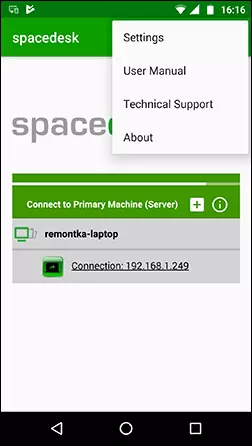
- Acabado: A pantalla de Windows amósase na táboa ou a pantalla do teléfono no modo de duplicación de pantalla (sempre que configure previamente o modo de extensión de escritorio ou mostre só nunha pantalla).
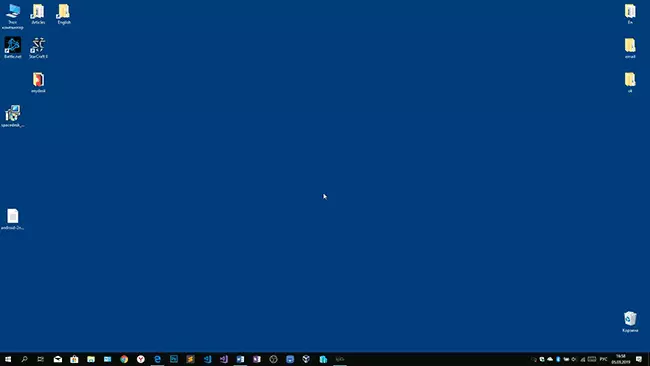
Pode proceder ao traballo: todo traballaba sorprendentemente rapidamente. A entrada táctil da pantalla de Android é compatible e funciona correctamente. Se é necesario, abrindo os parámetros da pantalla de Windows, pode configurar como se usará a segunda pantalla: para a duplicación ou para ampliar o escritorio (sobre iso - nas instrucións mencionadas ao comezo da conexión de dous monitores á computadora, todo é o mesmo). Por exemplo, en Windows 10, esta opción está nos parámetros da pantalla a continuación.
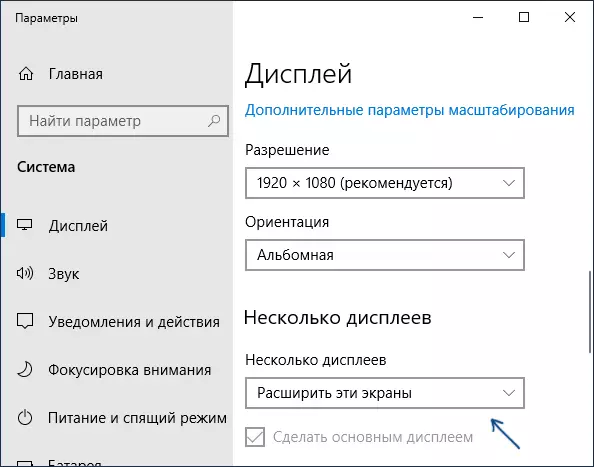
Ademais, na aplicación SpaceDesk en Android na sección "Configuración" (pode ir alí antes de conectar) Pode configurar os seguintes parámetros:
- Calidade / Performance - Aquí pode especificar a calidade da imaxe (o mellor que o máis lento), a profundidade de cor (o menos é máis rápido) ea taxa de marco desexado.
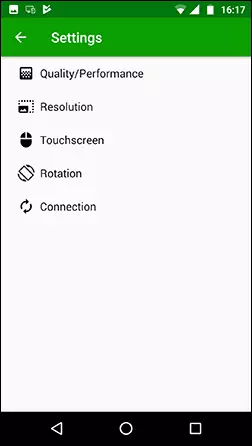
- Resolución - a resolución do monitor no Android. Ideal, establecer un permiso verdadeira usada na pantalla, se non levar a demora de exhibición significativo. Ademais, no meu exame, o permiso estándar foi definido para o menor que os apoios de dispositivo.
- Touchscreen - Aquí pode activar ou desactivar o control a través da pantalla táctil Android, así como cambiar o estado do sensor: Absolute Preme medios que a prensa poderá realizar exactamente no lugar da pantalla onde está presionado, touchpad - click funcionará como a pantalla do dispositivo foi touchpad.
- Rotación - creación a pantalla será rodada no ordenador, así como xirado no dispositivo móbil. Non influíu este recurso para calquera cousa, a virada non aconteceu en calquera caso.
- parámetros de conexión - conexión. Por exemplo, unha conexión automática cando un servidor é detectado (isto é ordenador) na aplicación.
No ordenador, o condutor SpaceDesk caracteriza unha icona na área de notificación, premendo onde pode abrir unha lista de dispositivos Android conectados, cambiar a resolución, e tamén desactivar a capacidade de conectarse.

En xeral, a miña impresión de SpaceDesk é moi positivo. By the way, a usar este utilidade pode converterse nun segundo monitor non só Android ou dispositivo iOS, pero tamén, por exemplo, outro ordenador con Windows.
Desafortunadamente, SpaceDesk é o único método totalmente libre para conectar Android como un monitor, os restantes 3 esixir o pago para o uso (con excepción de Splashtop Wired X Mostrar gratuíto, que pode ser usado por 10 minutos para libre).
Splashtop Wired XDISPLAY.
Aplicación Splashtop Wired XDisplay está dispoñible tanto en libre (free) e versións pagadas. Gratis funciona correctamente, pero o tempo de uso limitado - 10 minutos, en realidade, el está deseñado para facer unha decisión de compra. O Windows 7-10, Mac OS, Android e iOS dispoñible.
A diferenza coa versión precedente, a conexión Android no papel do monitor é feita a través dun cable USB, eo procedemento é o seguinte (Exemplo para Free Version):
- Baixo e instala Wired XDisplay Libre de xogo Mercado - https://play.google.com/store/apps/details?id=com.splashtop.xdisplay.wired.Free
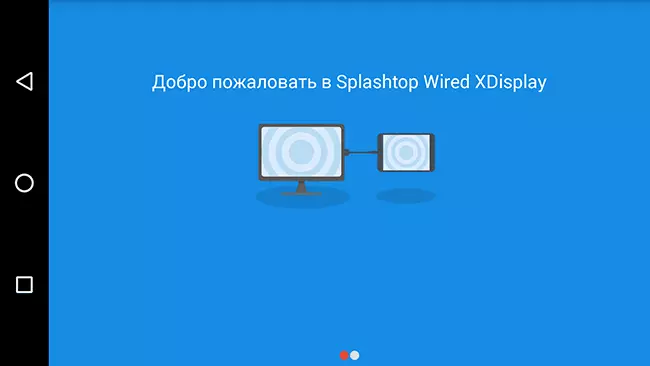
- Instala o programa XDisplay Axente para un ordenador con Windows 10, 8.1 ou Windows 7 (Mac tamén é soportado) por descarga dende o sitio web oficial https://www.splashtop.com/wiredxdisplay
- Conecte o USB depuración no dispositivo Android. E, a continuación, Póñase-o ao cabo USB ao ordenador no que o Axente XDISPLAY está en execución e permitir a depuración dende ordenador. ATENCIÓN: Pode ser necesario baixar o controlador ADB do dispositivo dende o sitio web oficial do fabricante tablet ou teléfono.
- Se todo ten pasado con éxito, a continuación, despois de permitir que se conecte a Android, a pantalla do ordenador aparecerá automaticamente nel. dispositivo Android será visible como un monitor normal en Windows, co cal pode realizar todas as accións familiares, como no caso anterior.

No WIRED XDisplay no seu ordenador, pode configurar os seguintes parámetros:
- Na guía Configuración - Resolución do monitor (resolución), taxa de cadros (framerate) e Calidade.

- Na guía Avanzado, pode activar ou desactivar o lanzamento automático do programa no ordenador, así como eliminar o controlador monitor virtual, se é necesario.
Miñas impresións: Obras, bo, pero sentimentos - un pouco máis lento que spacedesk, a pesar da conexión do cable. problemas prevista coa conexión a algúns usuarios novatos, debido á necesidade de activar a depuración USB e instalar o controlador.
Nota: Se probar este programa, e despois eliminar a partir dun ordenador, nota que, ademais de Splashtop XDisplay axente, a lista de programas instalados será Splashtop Software Updater - eliminar-lo tamén, non vai facelo só.
IDisplay e TWOMON USB
IDisplay e TWOMON USB son dous programas que permiten que Póñase Android como un monitor. Os primeiros traballos sobre Wi-Fi gratuíto e compatible coas versións máis diferentes de Windows (comezando con XP) e Mac, soporta case todas as versións de Android e foi unha das primeiras aplicacións deste tipo, o segundo - o cable e só funciona para Windows 10 e Android, comezando con 6ª versión.

Non tente outra aplicación persoalmente - son moi pago. Existe experiencia? Comparte nos comentarios. Avaliacións en xogo Mercado, á súa vez, multidireccional: de "Este é o mellor programa para a segunda monitor en Android," antes "non funciona" e "Rhines o sistema."
Espero que o material fose útil. Pode ler máis sobre características semellantes aquí: Os mellores programas para acceso remoto ao ordenador (moitos traballan en Android), control de Android dende un ordenador, a imaxe de Android transmiten en Windows 10.
